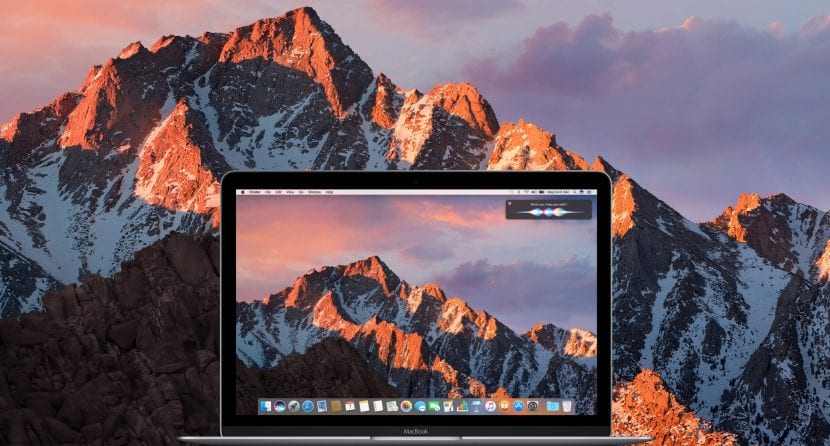
安装新操作系统后发生的许多问题都源于将一个操作系统安装在另一个操作系统之上。 Apple程序员确实考虑了这些安装,但是我们的日常运行或各种应用程序的安装会使我们的设备速度逐渐降低,除非我们从头开始安装操作系统。
但是,有些技巧可以使我们稍微清洁一下Mac系统,从而可以赢得数月而不用重新安装。 今天我们解释 如何加快在MacOS Sierra中打开应用程序.
该系统的一部分被称为 共享动态缓存。 该缓存的作用是预加载最近安装的应用程序,并将它们与操作系统的常见元素链接。
在安装或一段时间后, 说缓存可能会损坏,即无法正常工作。 如果您注意到启动系统或打开某些应用程序时,过程肯定会非常缓慢,那肯定会发生在您身上。
解决方案是清除并还原该共享动态缓存。 为此,请打开终端并输入以下命令:
须藤update_dyld_shared_cache-调试
须藤 update_dyld_shared_cache -force
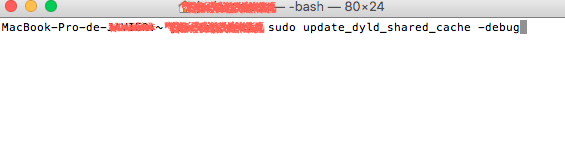
现在是时候检查这是否正是此故障。 为此,您将必须重新启动计算机并验证应用程序打开得更快。 结果更容易检查。 使用“繁重”的应用程序或非本地的Apple应用程序(与其他功能相比,它们通常忽略了启动容量),我们将观察到打开时间的显着改善。
如果此方法不能解决启动缓慢的问题,则可能是由于另一个问题或多个问题的累积。 当您发现系统没有其他Mac的流畅性时,重新安装系统始终是健康且明智的选择。 你可以入住 Soy de Mac 信息(如果是这种情况)。